无法访问微软商店的Win11问题应该如何解决?
- 王林转载
- 2024-01-13 18:27:231410浏览
有用户想要体验一下微软商店,但是却发现自己的电脑连不上Win11的微软商店,那么遇到无法访问微软商店的Win11问题应该如何解决?呢,下面小编就给大家带来了Win11连不上微软商店解决方法,大家感兴趣的话可以来看一看。
1、快捷键"win+i"快速进入"设置"界面,点击其中的"网络和Internet"打开。
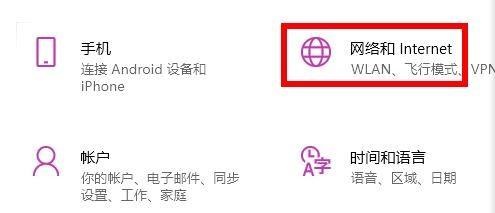
2、进入新界面后,点击"高级网络设置"下方的"网络和共享中心"选项。
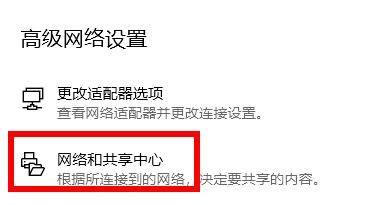
3、接着点击其中的"Internet选项"。
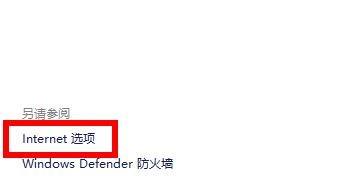
4、在打开的窗口中,点击上方的"高级"选项卡,将其下方的"使用TLS1.1"和"使用TLS1.2"勾选上,点击确定保存。
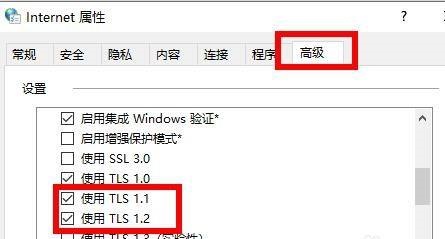
5、这样就可以正常的进入微软商店进行应用程序的下载了。
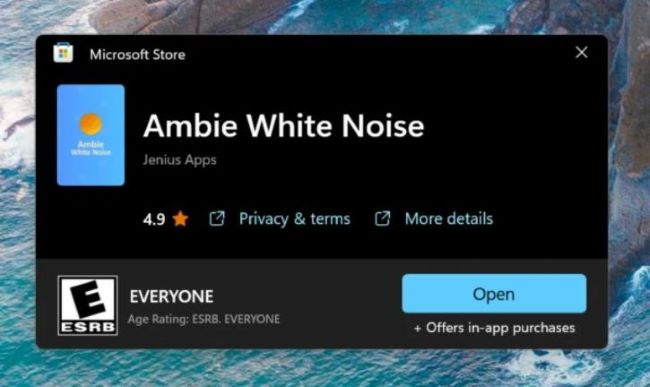
以上是无法访问微软商店的Win11问题应该如何解决?的详细内容。更多信息请关注PHP中文网其他相关文章!
声明:
本文转载于:dafanshu.com。如有侵权,请联系admin@php.cn删除
上一篇:系统库在Windows11中的查看方法下一篇:如何使用telnet?

